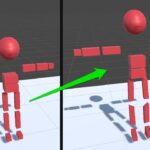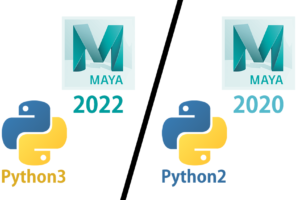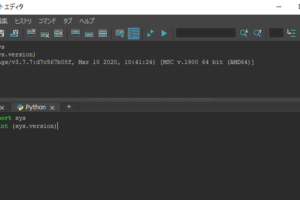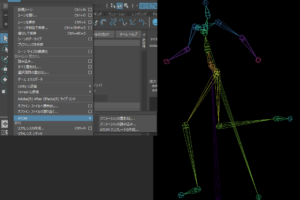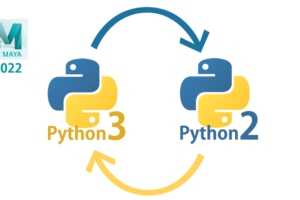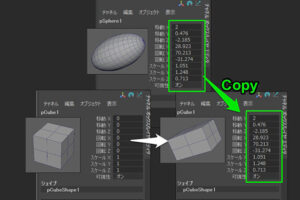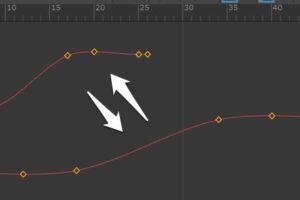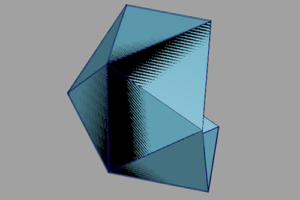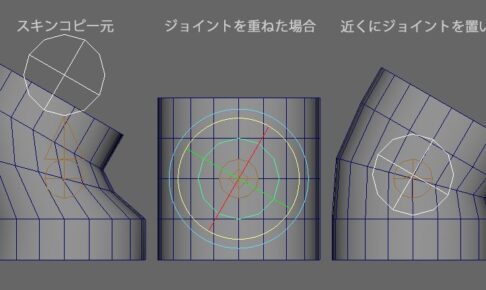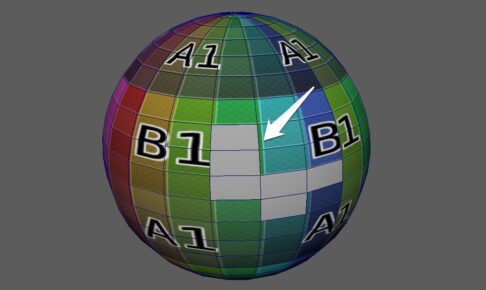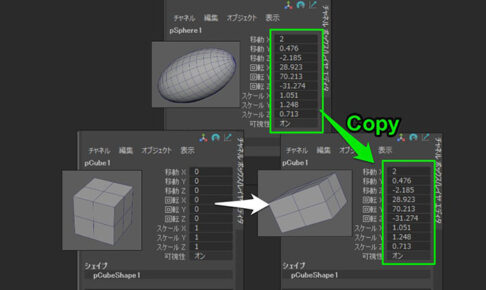テクスチャの解像度は低くないはずなのに、Mayaの見た目だけなぜか解像度が低い。
Mayaでは、急にテクスチャの解像度が低くなることがあります。
このときの原因はMayaにあります。
そんな時に確認する点を紹介します。
解像度を落としてしまう設定を変更する
レンダラ > ビューポート2.0 (オプション) > テクスチャの最大解像度のクランプ
ここで「テクスチャ解像度のクランプ」がかけられている可能性があります。
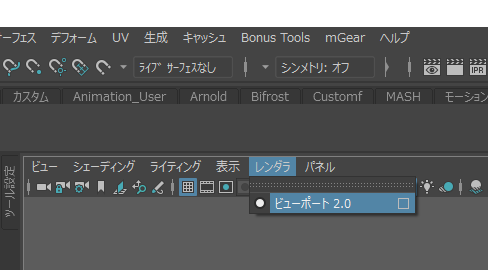
- デフォルトでは自動になっています。
ここをカスタムに変更しましょう。 - 数値スライダを編集できるようになります。
使用したい解像度まで数値を上げましょう。 - 「すべてのテクスチャを再ロード」すれば完了です。
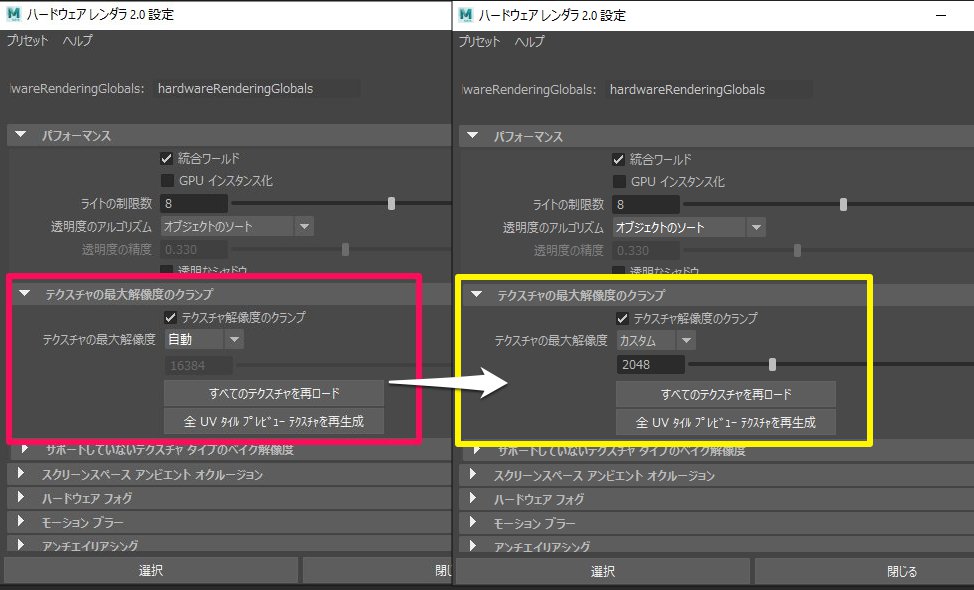
上記の方法で解決しない場合は、
「テクスチャ解像度のクランプ」をOFFにしてください。
これが一番手軽な方法でしょう。
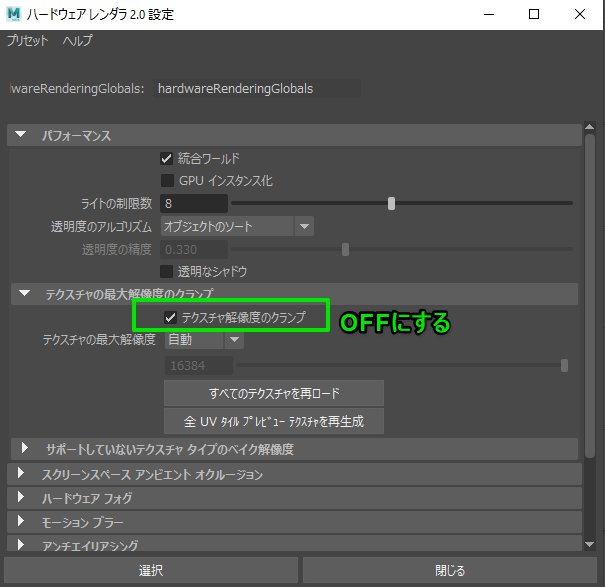
余談
クランプとは、締め具のことです。
色んなノード系ツールでよく出る名前でもあります。
「上限と下限を決め、その範囲で数値を締める」といった機能をたいてい持っています。
Mayaで言う”クランプ”もその例にもれず、ここでは「上限を決める」という意味を持ちます。
テクスチャを自動リロードさせる設定
先ほどの「すべてのテクスチャを再ロード」は、テクスチャを変更するたびに必要になります。
不便なので、自動リロードをさせましょう。
ウィンドウ > 設定/プリファレンス > プリファレンス
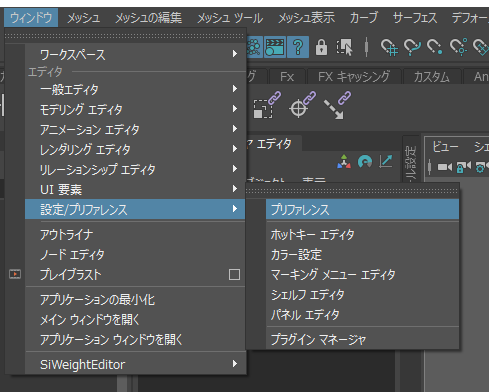
ファイル/プロジェクト > イメージファイル > 更新されたイメージファイルを自動的にリロード
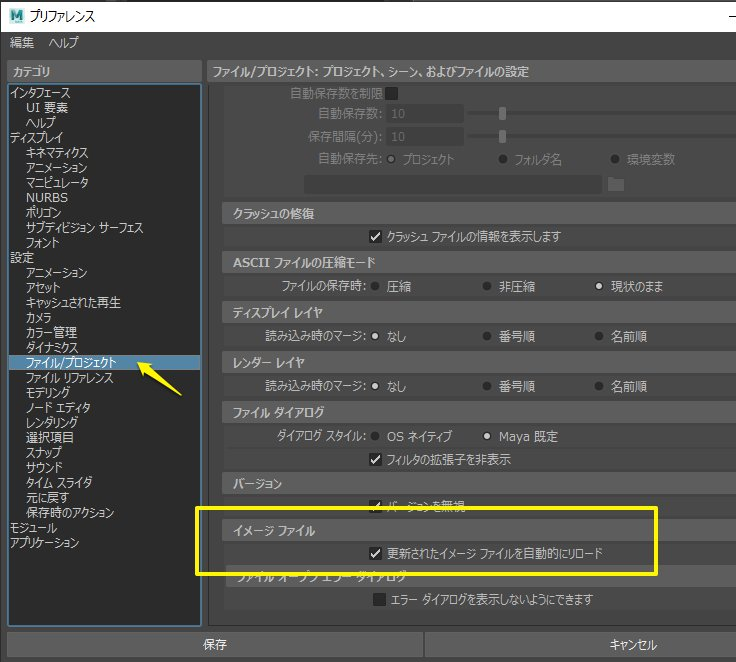
このチェックをONにしておくと、
テクスチャの更新を読みとって自動更新してくれるようになります。
この設定をONにしていてもリロードされないことがあります。
その場合は、先ほどの ビューポート レンダラ設定から、
「すべてのテクスチャを再ロード」で強制リロードしましょう。